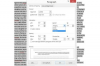Obrázok ženy pracujúcej na svojom notebooku počas stretnutia.
Kredit za obrázok: Digitálne videnie/Digitálne videnie/Getty Images
Keď vytvoríte nové používateľské konto v systéme Windows, na vašom lokálnom pevnom disku sa vytvorí aj priečinok s podobným názvom. Odstránenie neaktívnych používateľských profilov a ich používateľských priečinkov zväčšuje priestor na pevnom disku a zlepšuje bezpečnosť, čím obmedzuje prístup k počítaču a vašim uloženým súborom.
Odstránenie prihlásenia používateľa
Ak chcete odstrániť používateľa z lokálneho operačného systému Windows 8, najprv odstráňte možnosť prihlásenia účtu pomocou prejdite na „Ovládací panel“ a potom na „Používateľské účty“. Kliknite na „Spravovať používateľské účty“ a odstráňte používateľské meno z zoznam. Po odstránení reštartujte počítač, aby ste overili, že účet už nie je aktívny.
Video dňa
Odstránenie priečinka používateľa
Teraz, keď ste odstránili možnosť prihlásenia pre tohto používateľa, môžete odstrániť lokálne uložené súbory používateľa. Ak chcete tieto súbory odstrániť, odstráňte priečinok profilu používateľa umiestnený v priečinku „Používatelia“ na disku C. Názov priečinka je založený na používateľskom mene, ktoré ste práve odstránili. Po odstránení tohto priečinka sa stratí všetok obsah, ktorý používateľ uložil.